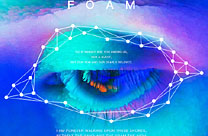PS帮助人物眼睛部位磨皮与提亮的教程
2018-11-30 21:39:09
来源/作者: PS自学网 / 锋坤
己有:1140人学习过
十、把两个曲线调整图层蒙版都填充黑色,效果如下图。


十一、分别给曲线调整图层命名,上面的命名为“暗”,下面的命名为“亮”,如下图。

十二、同上的方法把两个曲线调整图层放入新建的组里面。

十三、把组命名为“加深和减淡”,如下图。

十四、把背景图层复制两层,分别命名为“模糊”和“应用”如下图。



十五、同上的方法编组和命名为“修污点”。



十六、关闭“观察器”图层的眼睛。

十七、选中模糊图层,执行“高斯模糊”处理。

十八、选中“应用图层”,执行“应用图像”命令。

十九、修改混合模式为“线性光”。